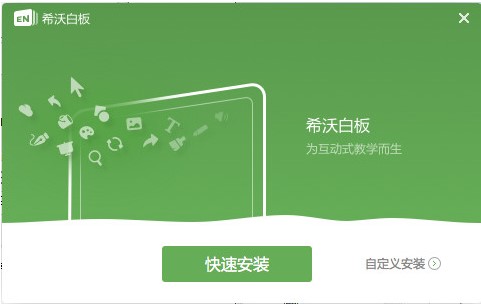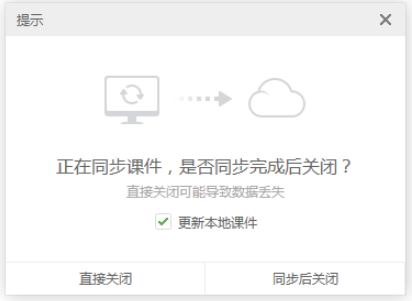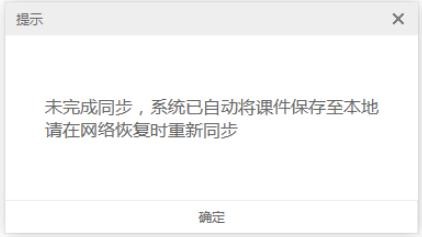希沃白板如何使用?希沃白板导入本地课件教程
EasiNote 5是一款由希沃(seewo)自主研发教学平台,针对信息化教学需求进行设计,老师可以在电脑端上直接创建课程,支持一键分享到微信,功能丰富实用,界面简单直观,拥有很好的操作性,兼容能力,运行流畅,性能稳定,支持远程互动,模拟真实课堂,授课,提问,答题,一样都不少。本软件为用户提供了丰富的文本、图形、多媒体及动画效果设置,为学生提供最好的视觉效果,更能简单易懂。
希沃白板5软件特色:
1、手机控制大屏
手机和电脑登录相同账号,就可以实现双屏同步,使用手机控制课件翻页、手机批注大屏同步显示。
2、展示学生成果
用手机拍摄照片上传到大屏,在课堂中实时展示学生的学习成果,更可以调用手机摄像头实现直播,完整呈现行为细节。
3、多种设备无缝衔接
课件支持电脑、一体机、网页和手机兼容显示。
希沃白板安装步骤:
1、我们首先要将希沃白板5的压缩安装包下载到电脑上,点击进入极速下载站,然后在页面中点击下载地址,选择合适的下载通道进下载即可。
2、下载完成,点击进行解压,打开希沃白板的安装向导,如下图所示,点击快速安装按,就可以将不能这样快速安装到电脑的c盘文件夹中。
3、点自定义安装,就可以对应用文件的安装目录进行更改,点击浏览按钮,在计算机里面重新创建一个文件夹即可。
希沃白板如何使用?希沃白板导入本地课件教程图2
希沃白板使用帮助
导入本地课件
本地导入希沃白板5课件
用户在电脑上下载安装完成希沃白板之后,请点击桌面上的快捷方式,打开并运行希沃白板,进入到软件的主页面,双击打开enbx格式的本地课件。
PC上可通过双击打开本地课件。打开的本地课件自将动同步,同时更新云课件列表,关闭时提示用户是否要同步并更新本地课件。如果是在没有网络的情况下会提示未完成同步。
希沃白板如何使用?希沃白板导入本地课件教程图3
在没有登陆的状态之下,用户可以在大板上通过击击或者长按课件的方式,在希沃白板上进行教学,打开本地课间之后启动客户端导入课件,这个时候授课端不会同步任何导入的课件,在登陆状态下,返回备课端,则按PC上本地导入课件流程执行。
希沃白板如何使用?希沃白板导入本地课件教程图4
相关下载
相关文章
相关软件
大家都在找